So verwenden Sie die mobile BitPie-Wallet
So verwenden Sie die mobile BitPie-Wallet: Laden Sie die App aus dem offiziellen Store herunter und installieren Sie sie. Erstellen Sie eine neue Brieftasche oder importieren Sie eine vorhandene Brieftasche und legen Sie ein Passwort oder biometrische Daten fest. Klicken Sie auf „Vermögenswerte“, um digitale Vermögenswerte hinzuzufügen und geben Sie den Betrag ein. Verwalten Sie Assets, indem Sie auf die Schaltfläche „Senden“ oder „Empfangen“ klicken. Klicken Sie auf „Umtauschen“, um digitale Vermögenswerte auszutauschen, und geben Sie den Betrag ein. Klicken Sie auf „Wallet“, um Kontostände und Transaktionsdaten anzuzeigen, und auf „Einstellungen“, um Passwörter und Sicherheitsfunktionen zu ändern.
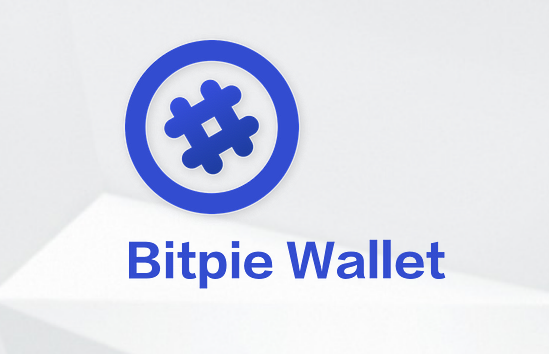
So verwenden Sie die mobile BitPie-Wallet
Einführung
BitPie Es ist ein leistungsstarke mobile Geldbörse, die digitale Vermögenswerte sicher speichern, verwalten und handeln kann. So starten Sie mit BitPie Mobile Wallet:
Installation und Einrichtung
- Laden Sie die BitPie-App aus dem Apple App Store oder Google Play Store herunter.
- Öffnen Sie nach der Installation die App und erstellen Sie ein neues Wallet oder importieren Sie ein vorhandenes Wallet.
- Legen Sie ein Passwort oder eine Biometrie fest, um Ihren Geldbeutel zu schützen.
Digitale Assets hinzufügen
- Klicken Sie auf dem Startbildschirm auf die Registerkarte „Assets“.
- Klicken Sie auf die Schaltfläche „Hinzufügen“ und suchen Sie nach dem digitalen Asset, das Sie hinzufügen möchten.
- Sobald Sie den Vermögenswert gefunden haben, klicken Sie darauf und geben Sie den Betrag ein, den Sie hinzufügen möchten.
Senden und Empfangen digitaler Assets
- Um digitale Assets zu senden, klicken Sie auf der Asset-Seite auf die Schaltfläche „Senden“.
- Geben Sie die Adresse und den Betrag des Empfängers ein.
- Bestätigen Sie die Transaktionsdetails und geben Sie Ihr Passwort ein oder verwenden Sie biometrische Daten, um die Transaktion zu überprüfen.
- Um digitale Assets zu empfangen, klicken Sie auf der Assets-Seite auf die Schaltfläche „Empfangen“.
- Ihre Wallet-Adresse wird auf dem Bildschirm angezeigt und Sie können sie mit dem Absender teilen.
Digitale Assets austauschen
BitPie bietet eine integrierte Austauschfunktion, mit der Sie digitale Assets innerhalb Ihres Wallets austauschen können.
- Klicken Sie auf der Assets-Seite auf die Registerkarte „Exchange“.
- Wählen Sie das digitale Asset, das Sie austauschen möchten, und sein Ziel-Asset aus.
- Geben Sie den Umtauschbetrag ein und bestätigen Sie die Transaktionsdetails.
Verwalten Sie Ihr Wallet
- Klicken Sie auf dem Startbildschirm auf die Registerkarte „Wallet“, um Ihr Wallet-Guthaben und den Transaktionsverlauf anzuzeigen.
- Klicken Sie auf die Registerkarte „Einstellungen“, um Ihr Passwort zu ändern, Sicherheitsfunktionen zu aktivieren oder Ihr Wallet zu importieren/exportieren.
Tipp
- Verwenden Sie BitPie immer über eine sichere Netzwerkverbindung.
- Aktivieren Sie die Zwei-Faktor-Authentifizierung für mehr Sicherheit.
- Sichern Sie Ihr Wallet regelmäßig, um Datenverlust zu verhindern.
- Geben Sie Ihren privaten Schlüssel oder Ihre Wiederherstellungsphrase nicht an Dritte weiter.
Das obige ist der detaillierte Inhalt vonSo verwenden Sie die mobile BitPie-Wallet. Für weitere Informationen folgen Sie bitte anderen verwandten Artikeln auf der PHP chinesischen Website!

Heiße KI -Werkzeuge

Undresser.AI Undress
KI-gestützte App zum Erstellen realistischer Aktfotos

AI Clothes Remover
Online-KI-Tool zum Entfernen von Kleidung aus Fotos.

Undress AI Tool
Ausziehbilder kostenlos

Clothoff.io
KI-Kleiderentferner

Video Face Swap
Tauschen Sie Gesichter in jedem Video mühelos mit unserem völlig kostenlosen KI-Gesichtstausch-Tool aus!

Heißer Artikel

Heiße Werkzeuge

Notepad++7.3.1
Einfach zu bedienender und kostenloser Code-Editor

SublimeText3 chinesische Version
Chinesische Version, sehr einfach zu bedienen

Senden Sie Studio 13.0.1
Leistungsstarke integrierte PHP-Entwicklungsumgebung

Dreamweaver CS6
Visuelle Webentwicklungstools

SublimeText3 Mac-Version
Codebearbeitungssoftware auf Gottesniveau (SublimeText3)

Heiße Themen
 1674
1674
 14
14
 1429
1429
 52
52
 1333
1333
 25
25
 1278
1278
 29
29
 1257
1257
 24
24
 Was ist Solayer (Layer)? Solayer Token Economics und Preisprognose
May 14, 2025 pm 10:06 PM
Was ist Solayer (Layer)? Solayer Token Economics und Preisprognose
May 14, 2025 pm 10:06 PM
Die Einführung Dezentraled Finance (DEFI) verändert die Art und Weise, wie Benutzer mit der Blockchain -Technologie interagieren, und schafft nahtlose und flexible Wege für Transaktionen, Kreditvergabe und Erträge. Solayer (Layer) steht im Mittelpunkt dieser Veränderung und baut ein Protokoll auf, das Liquidität und Praktikabilität über mehrere Blockchains hinweg verbindet. Angesichts der Popularität von Defi und der wachsenden Nachfrage nach effizienter interkettiger Infrastruktur lenkt Solayer die Aufmerksamkeit von Händlern, Entwicklern und Investoren, die nach der nächsten großen Chancen suchen. In diesem Artikel wird das Konzept von Solayer erläutert, seine innovativen Merkmale und die Token -Wirtschaft detailliert und freuen sich auf seine 2030
 Neun Kryptowährungen, die es wert sind, für kurzfristige Gewinne zu kaufen
May 14, 2025 pm 09:54 PM
Neun Kryptowährungen, die es wert sind, für kurzfristige Gewinne zu kaufen
May 14, 2025 pm 09:54 PM
Wie kann man Kryptowährung für den kurzfristigen Handel mit Katalog wählen? Beste Kryptowährungsliste der kurzfristigen Handel mit Bitcoin Avalanche Solana Dogecoin Polygon World Coin Chainlink Wie wählen aufstrebende Unternehmen Kryptowährungen für den kurzfristigen Handel? Der kurzfristige Handel bezieht sich auf den Kauf von Kryptowährungen und den für einen bestimmten Zeitraum abgehaltenen Zeitpunkt von Minuten bis Tagen. Diese Methode hat eine glänzende Zukunft, hat aber auch Risiken und dauert lange, da Sie weiterhin auf den Markt achten müssen. Aber das ist nicht alles; Bei der Auswahl des richtigen Vermögenswerts der Kryptowährung sollten Sie auch auf die folgenden Punkte achten: Volatilität: Einer der Hauptindikatoren für den kurzfristigen Handelserfolg ist der Wert von hochvolatilen Kryptowährungen. Je höher der Wert ist, desto höher ist die Preisvolatilität und schafft so mehr
 Was sind die Arbitrage -Strategien der Kryptowährung? Vier gemeinsame Arbitrage -Strategien und Risikoanalyse
May 14, 2025 pm 09:18 PM
Was sind die Arbitrage -Strategien der Kryptowährung? Vier gemeinsame Arbitrage -Strategien und Risikoanalyse
May 14, 2025 pm 09:18 PM
Der englische Name der Kryptowährungs -Arbitrage ist eine Kryptoarbitrage, die sich auf eine Strategie des Handels an zwei Börsen bezieht und gleichzeitig Gewinne erzielt, indem die Ausbreitung auf beiden Seiten sperrt. Kryptowährungsinvestitionen haben große Schwankungen und hohe Risiken. Investoren möchten Strategien finden, die Risiken reduzieren und Gewinne erzielen können. Kryptowährung Arbitrage ist eine der Arten von Strategien, aber sind Arbitrage -Strategien unbedingt ein geringes Risiko? Was ist Kryptowährung Arbitrage? Wenn es unterschiedliche Zitate für dasselbe Kryptowährungspaar gibt, kauft niedrig und verkaufen gleichzeitig hoch und verwenden risikofreies oder extrem niedriges Risiko, um die Gewinne des Spreads zu verdienen. Dies ist die Arbitrage-Transaktion, die durch Kryptowährungs-Arbitrage im Bereich der Kryptowährung durchgeführt wird, die sich im Allgemeinen auf den Kauf und Verkauf an verschiedenen Austauschen bezieht.
 Was ist die Zukunft von Vinu -Münzen? Vinu -Münzpreisanalyse und Anlagestrategie im Jahr 2025
May 14, 2025 pm 09:30 PM
Was ist die Zukunft von Vinu -Münzen? Vinu -Münzpreisanalyse und Anlagestrategie im Jahr 2025
May 14, 2025 pm 09:30 PM
Inhaltsverzeichnis Was ist Vitainu (Vinu)? Was ist Vinu -Token? 2025 VINU Coin Price Forecast VitaInu (VINU) Price Forecast 2025-2030 to 2030 VitaInu (VINU) Price Forecast 2025 VitaInu Price Forecast 2026 VitaInu Price Forecast 2027 VitaInu Price Forecast 2028 VitaInu Price Forecast 2029 VitaInu Price Forecast 2030 VitaInu Price Forecast Interpretation of VINU’s Market Performance
 Die beste Währungshandelsplattform, die von den zehn Top -Währungsaustauschplattformen empfohlen wird
May 14, 2025 pm 09:36 PM
Die beste Währungshandelsplattform, die von den zehn Top -Währungsaustauschplattformen empfohlen wird
May 14, 2025 pm 09:36 PM
Beste Währungshandelsplattform: 1. Binance ist der weltweit größte Austausch und bietet diversifizierte Finanzprodukte. 2. Ouyi ist bekannt für seine leistungsstarken Derivathandelsfunktionen. 3.gate.io bietet eine breite Palette von Währungsoptionen. 4. Huobi ist berühmt für sein stabiles System und vielfältige Finanzprodukte. Alle Plattformen unterstützen Fiat-Währungstransaktionen, verfügen über eine benutzerfreundliche Schnittstelle und stellen mobile Anwendungen und mehrere Zahlungsmethoden bereit.
 Bitget kündigt Voxel Transaction Rollback an! Der Benutzer wird für den Verlust kompensiert
May 14, 2025 pm 10:45 PM
Bitget kündigt Voxel Transaction Rollback an! Der Benutzer wird für den Verlust kompensiert
May 14, 2025 pm 10:45 PM
Der Bitget von Cryptocurrency Exchange gab kürzlich bekannt, dass es in diesem Zeitraum aufgrund abnormaler Handelsschwankungen auf dem Voxel -Vertragsmarkt Transaktionen zurückrollen und Vergütungspläne vorschlagen wird. Die Verwendung der Aussage "Benutzer manipuliert den Markt" in der offiziellen Ankündigung jedoch zu den Zweifel an der unsachgemäßen Handhabung der Öffentlichkeitsarbeit und befürchtet, dass dies zu einer weiteren Ausweitung der Krise führen wird. Der abnormale Handel mit Bitgetvoxel -Token hat gestern die Bitgetget -Bitget -Austausch ausgelöst, ein abnormales Handelsereignis von Voxel -Token, ein abnormales Handelsereignis von Bitgetvoxel -Token, die die Bitget -Austausch ausgelöst haben. Das Handelsvolumen in diesem Zeitraum übertraf Bitcoin sogar eine Zeit lang und führte dazu, dass der Markt die Transparenz seiner internen Operationen in Frage stellte. Nachdem der Vorfall aufgrund der gewalttätigen Schwankung der Voxel -Token -Preise aufgetreten war, begann die Gemeinde die Möglichkeit des Bitgets in Frage zu stellen
 Was sind die Websites für freien Markt im Währungskreis? Eine vollständige Liste der Websites für freien Markt
May 14, 2025 pm 09:45 PM
Was sind die Websites für freien Markt im Währungskreis? Eine vollständige Liste der Websites für freien Markt
May 14, 2025 pm 09:45 PM
Websites, die den Markt im Währungskreis kostenlos beobachten können, sind Binance, Ouyi, Gate.io, Huobi, Coinmarketcap, Coingecko und TradingView. 1. Besuchen Sie jede Website, 2. Geben Sie die Marktseite ein, 3. Wählen Sie Kryptowährung aus. Diese Websites bieten Echtzeitdaten und Marktbeobachtungsdienste für mehrere Kryptowährungen.
 Welche Währung ist SWCH? Lohnt es sich, zu investieren? Detailliertes Tutorial zum Kauf von SWCH -Münzen
May 14, 2025 pm 10:30 PM
Welche Währung ist SWCH? Lohnt es sich, zu investieren? Detailliertes Tutorial zum Kauf von SWCH -Münzen
May 14, 2025 pm 10:30 PM
Kryptowährungsmarktprojekte sind mit der Entwicklung von Blockchain mit dem Zweck der Veränderung der traditionellen Finanzpraktiken entstanden, und Swisscheese ist einer davon. Es wird davon ausgegangen, dass Swisschese eine dezentrale Plattform ist, mit der Benutzer tokenisierte Aktien handeln, um den Marktzugang zu verbessern und die Transaktionskosten zu senken und den Weg für ein integrativeres finanzielles Umfeld zu ebnen. Das native Token der Plattform ist SWCH, und ihre Hauptfunktionen sind Transaktionen, Governance usw. Das Projekt erregte sofort die Aufmerksamkeit der Anleger, nachdem es online gegangen ist, aber nur weiß, welche Währung SWCH ist? Können wir nicht analysieren, dass SWCH es wert ist, in die Investition zu investieren? Basierend auf den aktuellen Daten hat SWCH eine bestimmte



